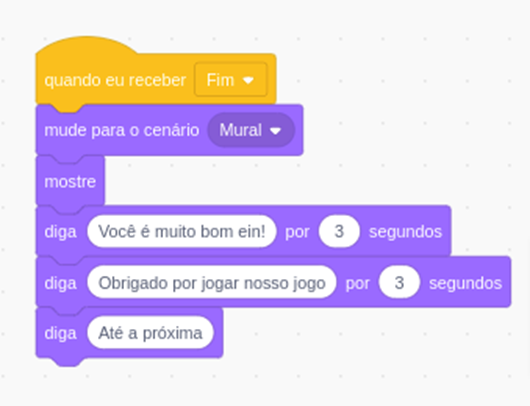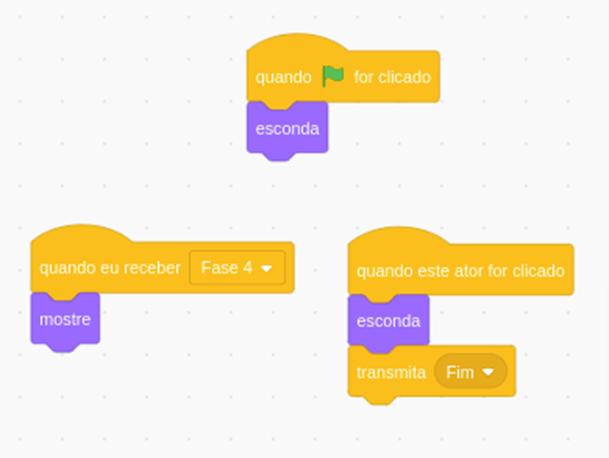O tutorial foi produzido pela equipe Lcorp – ACT Unicamp Limeira
Jogue aqui: https://scratch.mit.edu/projects/687653045/
Glossário
- Atores: Elementos que possuem blocos de código e que permitem algum tipo de interação, seja esta por parte do usuário ou do sistema.
- Variáveis: Variáveis são como caixinhas que guardam informações (texto ou número) para o nosso programa. Elas podem ser listas também, ou seja, um grupo com várias dessas caixinhas. Na imagem abaixo, é exemplificado como você pode criar variáveis e interagir com elas.
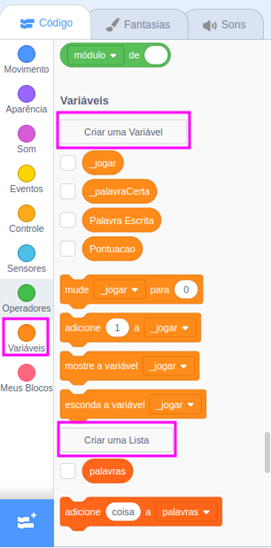
- Eventos: Na aba de eventos, podemos definir o que deve acontecer quando outra coisa acontecer, como quando o jogo for iniciado por exemplo. Além disso, nos eventos é possível configurar a transmissão e recebimento de informações, para caso queiramos avisar os outros atores do jogo de algo para que eles possam reagir a isso (como quando o jogador acertar a palavra) de alguma maneira.
- Aparência: Nesta aba, podemos customizar coisas sobre a disposição visual do jogo, como falas de atores, mudança de cenários e mostrar/esconder coisas na tela.
- Movimento: Nesta aba, podemos adicionar movimentos e animações aos atores.
Primeiros passos
Primeiramente, devemos pensar nos pontos-chave da lógica do nosso jogo. Assim, vamos iniciar pensando no que deve ser feito para elaborá-lo:
- Precisamos dispor um ator em cada cenário
- Precisamos que o ator seja interativo
Início do jogo
Esse jogo foi implementado a partir de uma lógica bem simples. Utilizamos principalmente eventos e aparência. Nosso primeiro evento ocorrerá assim que o jogo começar, a partir dele teremos uma explicação do Wally de como acontecerá o jogo.
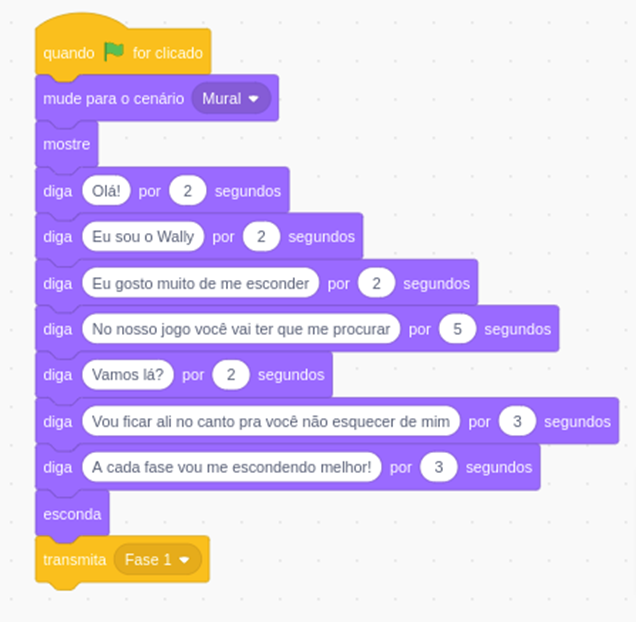
Lógica para mudança de fase
A cada fase teremos um cenário e um ator a ser encontrado. Cada ator só será mostrado em sua fase (cenário). Todos serão escondidos quando o jogo começar e em seguida serão mostrados quando receber sua fase específica. Quando o ator do cenário for clicado esse ator será escondido e irá transmitir a próxima fase. O cenário mudará usando o mesmo evento transmitido para os demais Wallys.
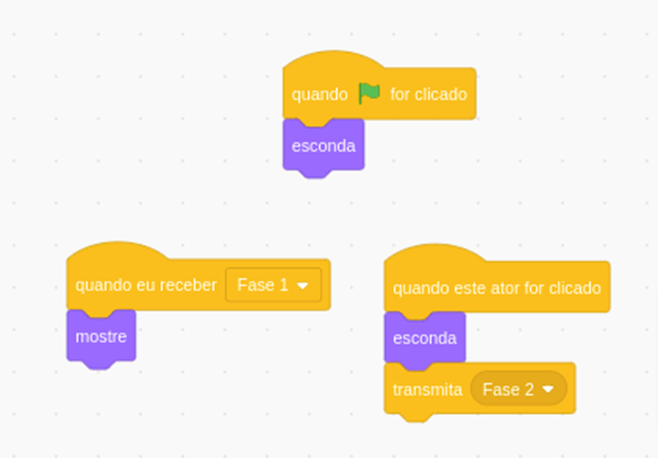
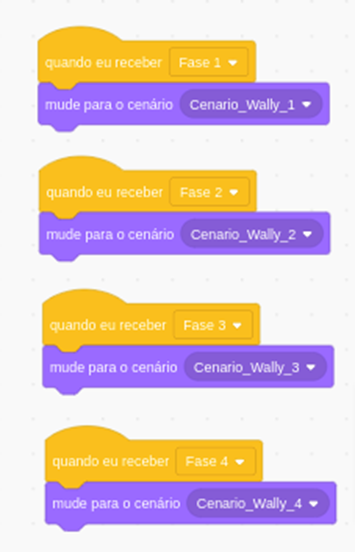
Encerramento
Para finalizar o jogo seguiremos a mesma lógica dos demais atores, entretanto no último ator o evento transmitido será Fim que será recebido pelo Ator principal onde ele irá alterar o cenário e apresentar as mensagens de encerramento do jogo.